Co je MySQL Optimize?
MySQL Optimize je nástroj, který vám umožňuje prohlížet databázové dotazy náročné na zdroje a také je ukládat do mezipaměti. To se provádí pomocí KualoSQL, speciálního typu služby SQL, která může protokolovat statistiky dotazů a mezipaměti dotazy, které si přejete.
Jak používat MySQL Optimize
Tato ukázka předpokládá, že jste se již přihlásili do cPanel.
1) V cPanel přejděte dolů do podzáhlaví METRICS a klikněte na ikonu MySQL Optimize:
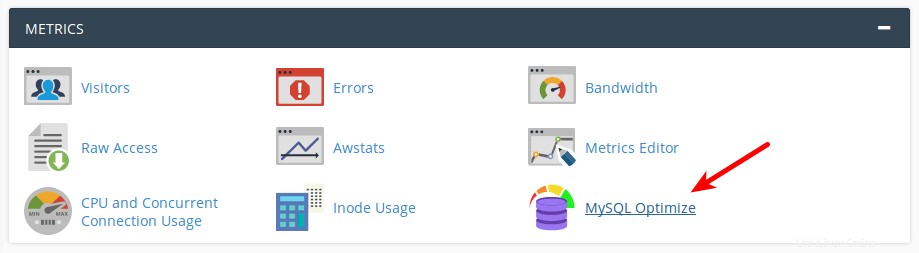
2) Chcete-li začít používat MySQL Optimize se svým webem, budete muset kliknout na Povolit vedle uživatele MySQL v seznamu:

3) Konfigurační soubor databáze webové stránky bude poté nutné upravit tak, aby připojení k databázi procházelo přes KualoSQL.
Svůj konfigurační soubor můžete upravit pomocí nástroje Správce souborů v cPanel.
V tomto příkladu nakonfigurujeme web WordPress. To se provede vyhledáním a úpravou souboru wp-config.php.
Hostitel databáze musí být 127.0.0.1 a port databáze musí být 3308.
V závislosti na typu aplikace nemusí mít ještě definovaný port, ale pro WordPress jej můžete změnit následovněs:
/** MySQL hostname */define('DB_HOST', '127.0.0.1:3308');
Uložte soubor a poté projděte několik stránek na svém webu a otestujte.
4) Nyní, když váš web používá databázové připojení přes KualoSQL, můžete přejít dolů na stránku Optimalizace MySQL a kliknout na Analyzovat vedle databáze:

Tím se sestaví statistika dotazů v databázi vašeho webu pro vaši kontrolu a umožní vám ukládat do mezipaměti, co si přejete.
Ve výchozím nastavení se otevře karta Statistika dotazů a zobrazí 10 nejčastějších dotazů, jejichž spuštění trvalo nejdelší celkovou dobu:
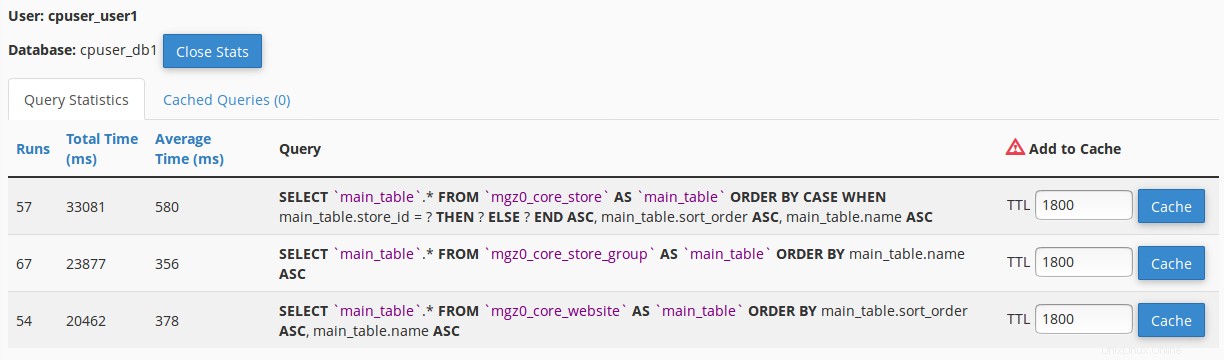
Chcete-li seřadit dotazy, můžete kliknout na Spuštění, Celkový čas nebo Průměrný čas v záhlaví tabulky. Čas se zobrazuje v milisekundách.
Chcete-li dotaz uložit do mezipaměti, vyplňte požadovaný čas (v milisekundách) do pole TTL (Time To Live) a klikněte na Vyrovnávací paměť.
Upozornění:Mezipaměť dotazu se po změnách databáze neobnoví ani nezneplatní. Obnoví se pouze po vypršení platnosti TTL. To znamená, že pokud máte dlouhé TTL 3600 (1 hodina) a provedete změnu na webu, který je uložen v databázi a načten pomocí dotazu, který jste uložili do mezipaměti, nová změna se na webu nezobrazí, dokud neuplyne 1 hodina. a mezipaměť vyprší a bude obnovena.
Aby se na webu nezobrazovala stará data, buďte opatrní při zachycování dotazů a nastavte vhodné hodnoty TTL, aby se data obnovovala tak často, jak je potřeba. Pokud je dotaz zodpovědný za získávání dat, která musí být velmi přesná, jako je zobrazení aktualizovaného počtu položek v nákupním košíku, neměl by být uložen do mezipaměti.
Kromě ukládání dotazů do mezipaměti může být tato část velmi užitečná pro určení dlouhotrvajících dotazů, které lze optimalizovat ve vašich skriptech. Dotazy, které běží delší dobu, jsou zvýrazněny žlutě nebo červeně a zobrazují se u nich varovná zpráva.
Karta Dotazy v mezipaměti vám zobrazí všechny dotazy, které jste dříve uložili do mezipaměti:
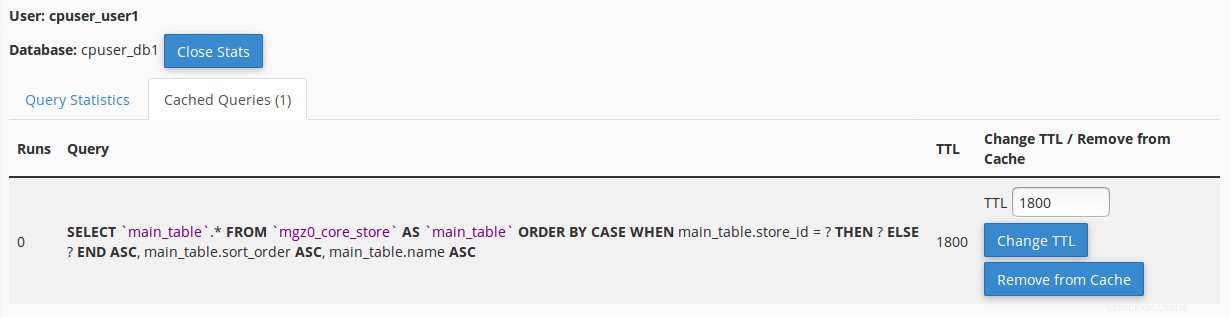
Pomocí tlačítka Změnit TTL můžete zrychlit nebo zpomalit vypršení platnosti dotazu uloženého v mezipaměti nebo jej zcela odstranit pomocí tlačítka Odebrat z mezipaměti.
5) Pokud se rozhodnete přestat používat MySQL Optimize, můžete to udělat tak, že nejprve upravíte konfigurační soubor vaší aplikace a vrátíte tak změnu provedenou v kroku 3. Dále můžete kliknout na Zakázat vedle uživatele MySQL v seznamu.
A to je vše! Nyní víte, jak aktivovat a používat MySQL Optimize a také jak ji kdykoli deaktivovat.
Poznámka: Statistiky zobrazené v MySQL Optimize se vymazávají jednou denně o půlnoci serverového času.